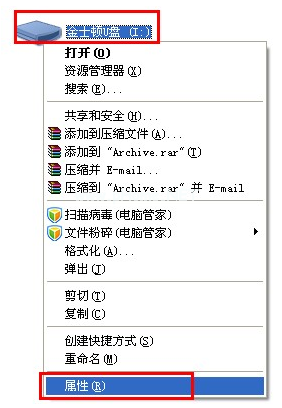简介:
U盘作为便携式存储设备,一直以来深受广大用户的喜爱。然而,在使用过程中,有时候会遇到U...
下载火(xiazaihuo.com)必看:U盘写保护怎么去掉的三种方法详解

简介:
U盘作为便携式存储设备,一直以来深受广大用户的喜爱。然而,在使用过程中,有时候会遇到U盘被写保护的问题,这意味着我们无法往U盘里写入、删除文件,甚至格式化都不得成功。这类问题对很多电脑手机下载火(xiazaihuo.com)用户而言,可能显得比较棘手。那么,U盘写保护的原因是什么?又该如何解决呢?今天这篇文章将为大家提供三种简单易行的去除写保护的方法,以及相关的一些背景知识,让你用更从容、实用的方式轻松解决这个问题。
工具原料:
系统版本:Windows 11(2023年更新版)或更高版本
品牌型号:搭载Windows系统的任何电脑,如联想ThinkPad X1 Carbon 或戴尔XPS 13
软件版本:使用“磁盘管理”工具(Windows自带),CHIPGENIUS(最新版),以及注册表编辑器(Regedit)
一、U盘写保护的原因及解决思路
在深入了解解决方案之前,先搞清U盘写保护出现的原因会更有助于问题的解决。写保护问题常见的原因包括:
1、硬件开关:某些U盘自带写保护开关,如果开关处于“锁定”位置,将导致写保护。
2、文件系统失效:U盘可能因某些系统错误、拔插不当或病毒侵入导致文件系统损坏,从而进入只读模式。
3、注册表问题:Windows注册表中的某些键值设置也可能引发写保护状态。
接下来,我们将从硬件排查、软件操作以及注册表编辑三个方面分别详解如何解决。
二、方法一:检查U盘硬件保护开关
1、首先,仔细观察你的U盘,有些型号会配备一个机械滑动开关(通常标注为Lock/Unlock),其主要作用是手动启用/禁用写保护功能。
2、如果发现开关处于“Lock”位置,将其滑动到“Unlock”即可。随后,将U盘重新插入电脑,检查是否去掉了写保护。
3、如果无此机械开关,说明你的U盘不支持此功能,可以跳过此操作。
三、方法二:通过Windows磁盘管理工具修复
1、在Windows系统中,按下“Windows X”组合键,选择“磁盘管理”。这是系统自带的磁盘管理工具,用于查看和调整存储设备的情况。
2、找到你的U盘标识(一般有“可移动设备”字样),右键单击,选择“属性”。
最新u盘驱动程序安装指南:快速解决电脑识别问题
u盘驱动程序在数据存储和传输中扮演关键角色。选择合适的驱动程序可提升设备的性能和稳定性,同时确保数据安全。了解不同系统的兼容性和更新重要驱动程序版本,有助于优化体验。
3、切换到“策略”选项卡,检查是否有“启用写入缓存”或类似选项,是否因更新冲突导致写保护,尝试启用或禁用后保存。
4、如果仍无效果,可尝试右键该分区,选择“格式化”。不过请注意,格式化操作会清空U盘内容,所以务必提前备份重要文件。
四、方法三:通过注册表编辑工具解除写保护
注册表是Windows核心的配置数据库,但操作时需要格外小心。以下步骤适合有一定动手能力的用户:
1、按下“Windows R”组合键,输入 `regedit`,点击回车,打开注册表编辑器。
2、依次展开:HKEY_LOCAL_MACHINE\SYSTEM\CurrentControlSet\Control\StorageDevicePolicies。
3、如果看到名为“WriteProtect”的键值,右键点击并选择“修改”,将数值数据从“1”改为“0”,然后点击“确定”。
4、完成后关闭注册表编辑器,重启电脑,重新插入U盘,看问题是否解决。
5、若未找到“StorageDevicePolicies”项,可手动新建一个。右键空白处选择“新建→项”,命名为“StorageDevicePolicies”,然后再次新建一个32位DWORD值,命名为“WriteProtect”,数据设为“0”。
内容延伸:
1、如果上面的方法仍无效,则问题可能出在U盘本身的寿命或固件问题。有些U盘厂商提供官方修复工具,例如金士顿的“Kingston Format Utility”,可以尝试查找并使用对应品牌的修复工具。
2、在科技发展历史上,U盘(USB Flash Drive)的发明实际上可以追溯到20世纪90年代,相关技术的发展深刻改变了人类数据存储的方式。此外,目前U盘技术随着USB协议的升级正逐步向USB 4.0高速协议靠拢,传输速率大幅提升,同时存储介质的稳定性也得到进一步优化。在数据存储设备飞速发展的今天,U盘或许仍将是我们便携存储的重要选择之一。
3、防范类似写保护问题的几个建议:
- 使用U盘时,尽量避免频繁的强行拔插操作,因为这可能导致文件系统损坏。
- 定期为U盘杀毒,防止病毒感染存储设备。
- 为重要文件设置多重备份,避免因存储设备故障造成文件丢失。
- 购买知名品牌的U盘,优良的制造工艺和更高的质量控制可以减少此类问题。
4、随着云存储技术的普及,未来U盘的使用场景可能逐渐减少,但对于有隐私保护需求的用户(如转移涉密资料),U盘仍具不可替代的优势。
总结:
本文总结了U盘写保护问题的三个解决方法,分别从硬件开关检查、磁盘管理工具操作以及注册表编辑等角度进行了详解,希望对下载火(xiazaihuo.com)用户在实际操作中有所帮助。同时,我们提供了防止类似问题发生的建议,帮助大家更好地保护和使用自己的设备。即便数字存储技术在飞速发展,U盘作为经典存储工具,仍在我们的日常生活与工作中扮演着重要角色。希望大家通过阅读此文可以收获满满,不再为U盘写保护问题而烦恼。
以上就是电脑技术教程《小白必看:u盘写保护怎么去掉的三种方法详解》的全部内容,由下载火资源网整理发布,关注我们每日分享Win12、win11、win10、win7、Win XP等系统使用技巧!如何找回u盘里的文件不见了的问题?简单步骤轻松恢复数据教程
U盘里的文件不见了可能是由于文件损坏、误删或病毒感染等原因导致的数据丢失。通过数据恢复软件、磁盘扫描或专业数据恢复服务,可有效找回丢失文件,确保U盘数据安全。在使用U盘时,应定期备份重要数据,以防止意外丢失。